Windows Operating System, utamané ing Varian anyar saka sistem operasi iki nemtokke Watesan banget Stern ing sistem-sudhut lokasi, folder, lan file. Iki utamané mbiyantu nalika siji wis Ward mati pangguna ing jaringan utawa pangguna tamu liyane ing PC Local, lan pilihan keamanan efektif kanggo matesi pangguna ora sah. Iki uga ngalangi virus, malware, lan sumber external mbebayani liyane saka entuk akses menyang folder kritis lan file. Dadi, pundi pitakonan saka 'Akses Ditolak kesalahan' dumadi?
Iku kawruh umum sing kapan virus sembarang interferes ing fungsi saka sistem, serangan utomo sing digawa metu marang vulnerabilities keamanan. Nanging, ing versi anyar saka Windows, utamané Windows 8 lan Windows 10 wis dilengkapi karo Advanced Security Setelan meningkat lan nunjang, mangkono tetep kedhaftar anyar adoh saka akses lengkap lokasi sistem.
Nanging, apa yen, ing sistem sing ngadhepi karo pesen 'Akses Ditolak kesalahan' utawa kahanan? Iku ora mirunggan kanggo ndeleng kesalahan iki nalika digunakake ing Varian anyar saka Windows. Nanging, yen sing ngadhepi karo kesalahan iki, apa ing sistem bisa dadi angel, lan Mulane, iku penting kanggo ngobati 'Akses Ditolak kesalahan' kahanan. Ing artikel diwenehi, kita ndeleng carane siji bisa ngranggeh kepemilikan mulya saka file lan folder sing saka 'Akses Ditolak kesalahan' kahanan.
Ana rong cara kanggo pindhah babagan nemokake solusi kanggo 'Akses Ditolak kesalahan' kahanan. Nanging, kanggo ease saka kedhaftar amatir, kita bakal mung nimbang siji digawa metu liwat Grafis User Interface. Cara command prompt bisa dilindhungi undhang-undhang kanggo sing gedhe-gedhe sing salah siji ahli muni utawa duwe latar mburi technical kuwat nalika dealing with Windows. Kanggo panganggo biasa, aku ora maringi pitutur cara command prompt, lan Empu bakal ora dhaftar kene.
Carane ngatasi ing 'Akses Ditolak kesalahan' Kahanan:
Iki proses dawa sing bakal ndherek sawetara langkah, lan Mulane, kita nyuwun sampeyan tindakake gambar sabar lan ngatasi 'Akses Ditolak kesalahan' kahanan.
1. Kanggo miwiti karo, sampeyan kudu pindhah menyang lokasi ing ngendi file sistem sing mbutuhake perubahan wis manggon. Nanging, sampeyan bakal ngadhepi karo 'Akses Ditolak kesalahan' kahanan minangka Varian anyar saka Windows lali kabeh jinis nulis akses menyang berkas sistem. layar bakal duwe 'Gambar Akses Ditolak' kothak dialog nalika nyoba kanggo ngowahi, dibusak, utawa ngganti jeneng berkas.
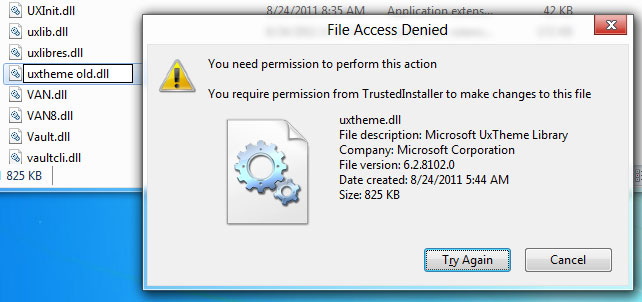
2. Sampeyan bakal dibutuhake kanggo duwe hak istimewa administratif supaya ngganti file akses ijin, minangka ora bakal bisa kanggo sing duwe akun panganggo biasa sing ora diijini kanggo ngganti kepemilikan saka file sistem. Sampeyan kanggo klik-tengen ing file kang akses ijin sing dibutuhaké kanggo diganti, lan tindakake kanthi milih 'Properties'. Pindhah menyang 'tab Keamanan', pilih 'Pangurus' (<jeneng panganggo akun> / Pangurus) saka box 'Ijin "yen sampeyan pengin ndeleng ing saiki ijin akses file.
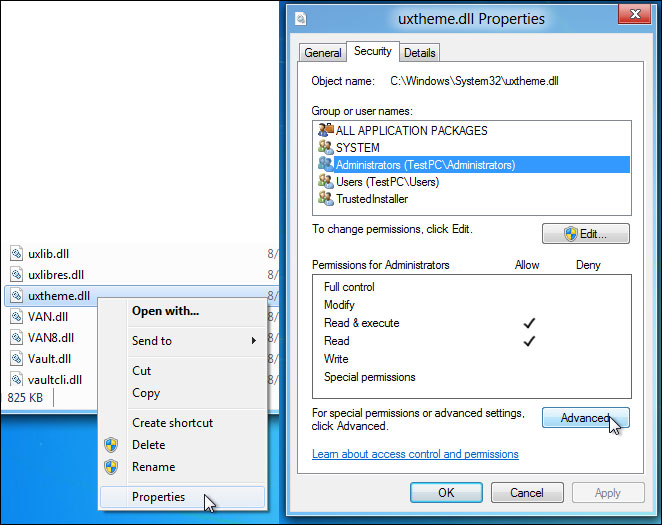
3. Miturut setelan gawan, mung panganggo saka klompok Administrator 'bisa maca lan nglakokaké file. Nanging, padha ora duwé hak aksès kanggo ngowahi lan nulis berkas. Yen sampeyan pengin kanggo gain akses nulis lengkap, klik ing 'nggoleki', kang bisa ditemokake ing ngisor kothak ijin.
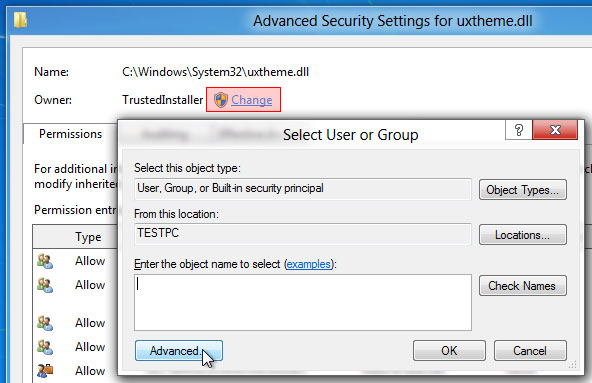
4. dialog 'Advanced Security Setelan' saka berkas bakal mbukak, nuduhake kabeh entri ijin. Iki bakal ngemot jeneng pemilik kang, etc lan rawuh bebarengan pilihan pangowahan ijin akses file saka pangguna diwenehi. Ngganti pemilik kanthi ngeklik 'Ganti', kang bakal mbukak 'Pilih Panganggo utawa Group' dialog kanggo mbantu pilih pemilik anyar berkas. Gunakake 'Advanced' pilihan kanggo milih panganggo saka dhaftar. Sampeyan bisa nindakake iki kanthi ngeklik ing tombol 'Advanced'.
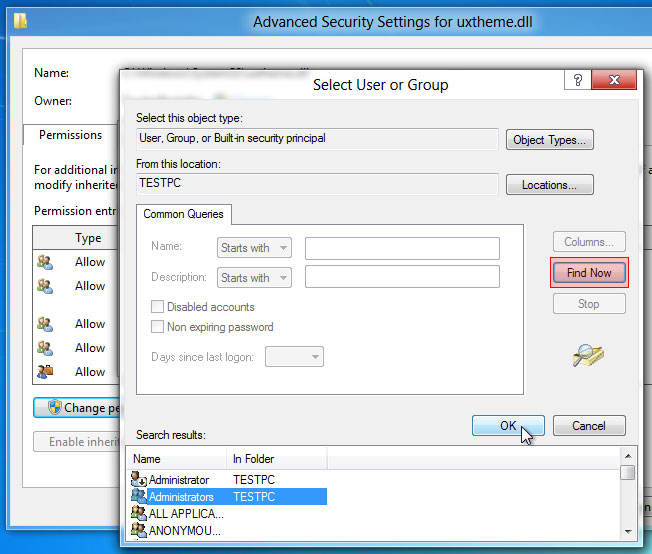
5. Nalika teka menyang 'Advanced' mode, sampeyan bisa ngakses kabeh pangguna ing dhuwur kanthi ngeklik ing 'Golek Saiki'. Iki nuduhake pangguna lan obyek sistem ing dhaftar ing ngisor, ngijini sampeyan kanggo milih panganggo utawa klompok sing pengin menehi kepemilikan kanggo. Contone sing gelem menehi nulis lengkap lan ijin akses kanggo pangguna sing ing klompok Pangurus ', sampeyan kudu milih' Pangurus 'lan kenek Ok. Iki langkah wigati ing ngatasi nang 'Akses Ditolak kesalahan' kahanan. More bisa ditambahake ngembangaken klompok 'Pangguna' saka dhaftar.
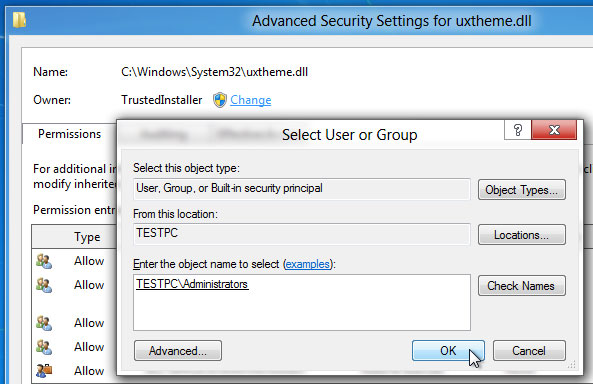
6. Klik ing 'Ok' kanggo nutup 'Pilih Panganggo utawa Group' jendhela sawise sampeyan wis nambahake klompok Pangurus '.
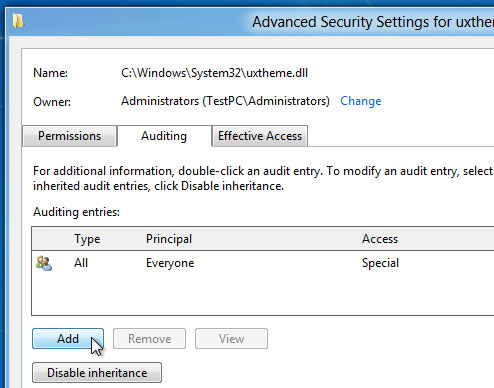
7. kepemilikan saka berkas bakal diganti marang ngeklik. Saiki, kanggo ngatasi kahanan 'Akses Ditolak kesalahan', sampeyan bakal kudu nambah 'entri Auditing kanggo Pangurus' tartamtu klompok kanggo ngowahi ijin file (maca, hajar, nulis, lan ngowahi). Klik ing 'Tambah' sawise judhul marang 'tab Auditing'.
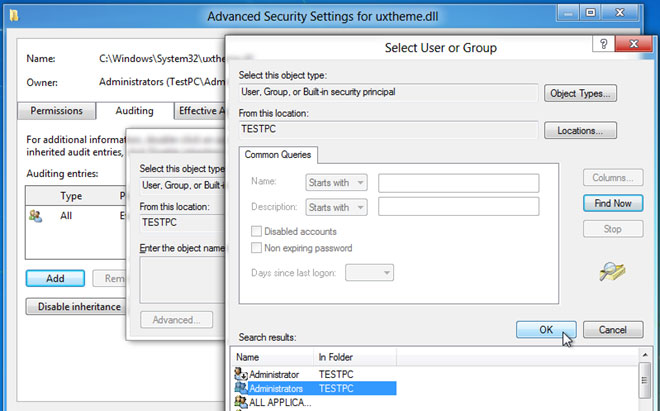
8. 'Pilih Panganggo utawa Group' dialog bakal kabuka, sing ngijini sampeyan kanggo nambah barang pangguna nambahi daftar entri audit. Jeneng pangguna bisa ditambahake kanthi manual utawa kanthi ngeklik ing 'nggoleki', sampeyan bisa milih panganggo saka dhaftar.

9. Sawise sampeyan rampung nambah 'Administrator' entri audit, kanggo nemtokake ijin file, mbukak lan dialog 'Auditing Entry'. Siji bisa klik 'Show Lanjut Ijin "kanggo ndeleng lan ngaktifake kabeh-related file akses ijin kalebu folder Langkawi / hajar file, maca kawicaksanan, maca kawicaksanan lengkap, nggawe file / nyerat data, nulis kawicaksanan, mbusak, maca ijin, ijin owah-owahan, njupuk kepemilikan lan liyane. Sampeyan bisa milih 'Sukses' saka menu gulung-mudhun 'Koleksi', lan ngaktifake 'Full Control' lan kenek Ok.
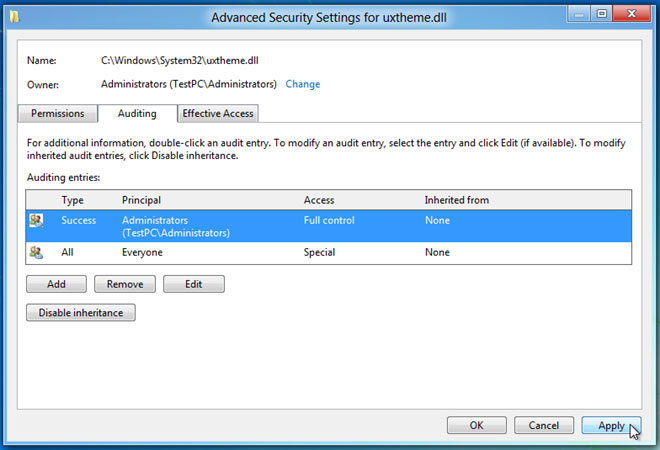
10. Iki nemtokake ijin file kanggo pangguna diwenehi. Kanggo ngatasi kahanan 'Akses Ditolak kesalahan', sampeyan kudu klik ing 'aplikasi' ngiring dening 'Ok' kanggo nggawe owahan kanggo ngajukake idin akses.
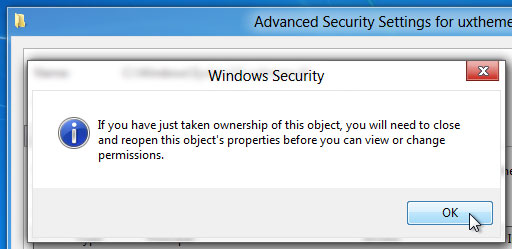
11. Sawise sampeyan klik kanggo nggawe ijin akses file, dialog Windows Security katon, kang luwih nandheske ing owah-owahan kanggo ngajukake setelan keamanan lan ijin. Klik 'Ok' lan banjur pindhah saka ing 'Advanced Security Setelan' lan ngajukake dialog Properties.
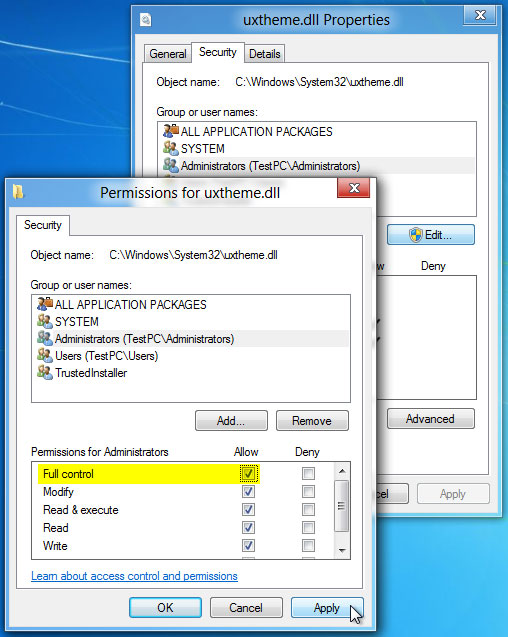
12. langkah pungkasan kalebu mbukak dialog file Properties, judhul liwat menyang tab keamanan lan ngeklik ing 'Sunting'. Saiki, iku ngijini sampeyan kanggo ngganti ijin akses file kanggo sing gedhe-gedhe kang kagolong ing klompok Pangurus '. Saiki sampeyan bisa milih panganggo saka dhaftar, lan ing Idini diajukake, dipriksa 'kontrol Full' kothak kanggo gain lengkap ijin akses file.
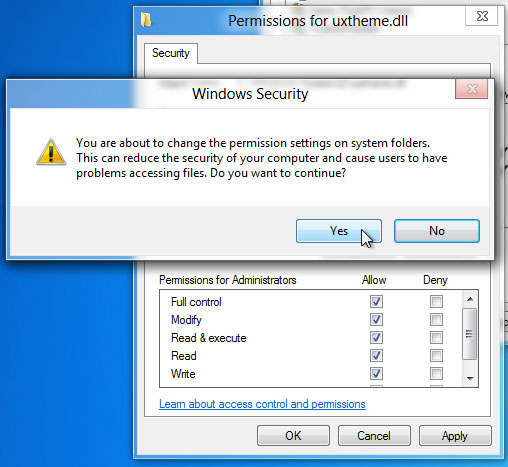
13. A kothak dialog bakal pop-up ing layar nyantosakaké tumindak. Klik ing 'Ya' lan gain file lengkap kontrol akses kanggo file tartamtu.
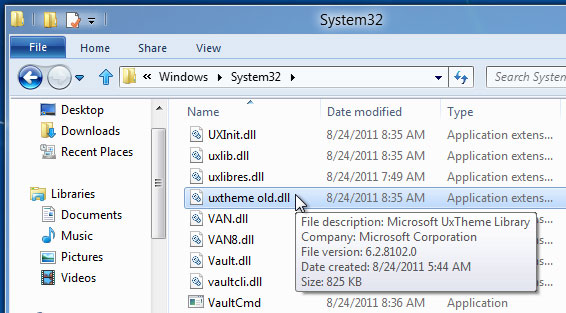
Kita waca saka langkah ndhuwur, njupuk solusi kanggo 'Akses Ditolak kesalahan' kahanan ora bisa. Sawise sampeyan wis disimpen ing kepemilikan saka berkas, sampeyan bisa nggawe owahan miturut kabutuhan kanggo berkas.

- Waras file ing 550+ format saka piranti panyimpenan cepet, aman lan rampung.
- 3 Modes Recovery kanggo mbantu nemokake file ilang ing macem-macem kahanan
- Ndhukung Recovery data saka bin recycle, hard drive, kertu memori, lampu kilat drive, kamera digital lan camcorders
- Pratayang sadurungé Recovery ngijini sampeyan kanggo nggawe Recovery Milih
- Didhukung OS: Windows 10/8/7 / XP / Vista, Mac OS X (Mac OS X 10.6, 10.7 lan 10.8, 10.9, 10,10 Tenaya, El Capitan, Sierra) ing iMac, MacBook, Mac Pro etc.
Masalah Komputer
- Komputer Crash Masalah +
- Layar kesalahan ing Win10 +
- Ngatasi ngetokake saka Komputer +
-
- gelem Komputer Turu
- ora bakal miwiti nalika nggunakake OS beda?
- Aktifake Mulihake Pilihan
- Ngatasi 'Akses Ditolak kesalahan'
- kesalahan memori Low
- Missing file DLL
- PC ora bakal mati
- Kesalahan 15 Gambar ora Found
- Firewall ora apa
- ora bisa ngetik BIOS
- overheat Komputer
- Unmountable Boot Volume kesalahan
- Error AMD cepet Stream
- 'Fan Noise banget Loud Jeksa Agung bisa ngetokake
- Shift Key ora apa
- Ora swara ing Komputer
- 'Taskbar ilang' kesalahan
- Komputer mlaku alon
- Komputer maneh kanthi otomatis
- Komputer ora bakal nguripake
- panggunaan CPU dhuwur ing Windows
- Ora bisa nyambung menyang WiFi
- 'Hard Disk Bad Sector'
- Hard Disk ora dideteksi?
- Ora bisa nyambung menyang Internet ing Windows 10
- ora bisa Ketik Mode Aman in Windows 10






